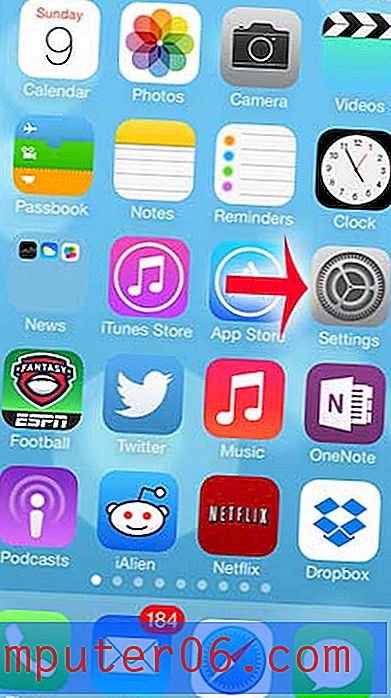Kako smanjiti veličinu zaglavlja u Google dokumentima
Da li zaglavlje zauzima previše prostora u vašem dokumentu? Kao i rubovi vašeg dokumenta, ovo može predstavljati problem ako trebate smjestiti određenu količinu sadržaja na jednu stranicu ili ako jednostavno ne volite sav bijeli prostor na vrhu stranice.
Odjeljak zaglavlja dokumenta obično se koristi za prikaz važnih informacija koje se ponavljaju na svakoj stranici, poput broja stranice, imena autora ili naslova dokumenta. Ali ako vam te informacije ne trebaju ili ste ih dodali i smatrate da je zaglavlje i dalje preveliko, možete slijediti korake u nastavku da biste smanjili veličinu zaglavlja u Google dokumentima.
Saznajte kako stvoriti bilten Google Docs ako vaša organizacija želi nešto poslati svim svojim članovima ili klijentima.
Kako napraviti zaglavlje manjim u Google dokumentima
Koraci u ovom članku izvedeni su u verziji za stolna računala web preglednika Google Chrome, ali također će raditi u ostalim stolnim preglednicima kao što su Firefox i Edge.
1. korak: Prijavite se na svoj Google disk na adresi https://drive.google.com i otvorite dokument za koji želite da zaglavlje bude manje.
Korak 2: Postavite pokazivač miša na lijevi ravnilo, na mjesto gdje se siva i bijela boja sijeku. Kursor bi trebao promijeniti oblik, a vidjet ćete skočni prozor koji kaže Top Margin . Kliknite i povucite miš gore da biste smanjili veličinu zaglavlja.

Alternativno, možete promijeniti veličinu gornje margine klikom na Datoteka na vrhu prozora, odabirom opcije Postavljanje stranice, a zatim ručnim podešavanjem postavke Top margine tamo.
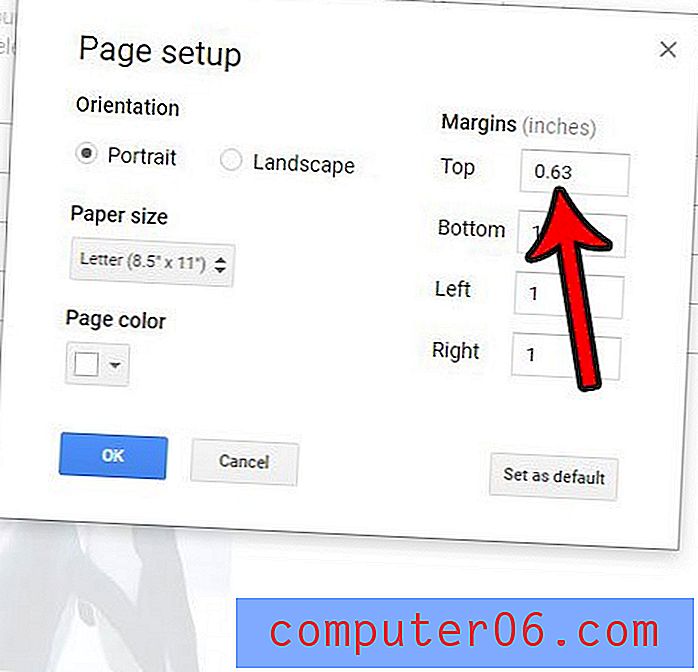
Koristite li i Microsoft Word i željeli biste tamo moći mijenjati i veličinu zaglavlja? Ovaj članak će vam pokazati kako promijeniti veličinu zaglavlja programa Word i učiniti ga manjim ili većim.